Как да използвате Samsung DeX
За да използвате Samsung DeX, е възможно да се наложи да закупите отделни аксесоари в зависимост от ситуацията.
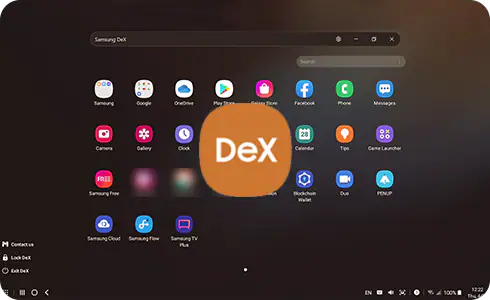
Когато се свързвате към външен дисплей (телевизор или монитор) чрез кабел:
За да използвате Samsung DeX, трябва да закупите DeX Station, DeX Pad или HDMI адаптер и да свържете мобилното си устройство към външен дисплей (телевизор или монитор).
Когато се свързвате чрез кабел към компютър:
Трябва да използвате USB Type-C кабел, за да свържете смартфона си към компютър.
Когато се свързвате безжично към телевизор или компютър:
Не са необходими аксесоари.
Кои аксесоари официално поддържат Samsung DeX?
Официално поддържаните аксесоари за смартфони за използване на Samsung DeX чрез кабелна връзка са различни от тези, използвани за таблети и сгъваеми устройства.
- Оригинални аксесоари, които поддържат Samsung DeX: DeX Station (EE-MG950), DeX Pad (EE-M5100), HDMI адаптери (EE-HG950, EE-P5000, EE-I3100, EE-P3200 и EE-P5400).
Обърнете внимание: Имената на моделите на продуктите може да се различават в зависимост от страната. Възможно е продукти, които не са оригинални продукти, поддържани от Samsung DeX, да не са съвместими в зависимост от техните характеристики.
Как да използвате Samsung DeX на таблет
Можете да използвате Samsung DeX на таблет по някой от следните три начина:
- Отворете панела за известяване като плъзнете от горната част на екрана надолу и изберете иконата DeX в менюто „Бързи настройки“.
- Отворете панела за известяване като плъзнете от горната част на екрана на таблета надолу и натиснете продължително иконата DeX в менюто „Бързи настройки“. Можете да потърсите дисплеи, към които да се свържете, и да се свържете безжично към избрания дисплей.
Как мога да свържа безжично телевизор или монитор към Samsung DeX?
- Ако вместо опцията за избор се появи „DeX на компютър“, изберете „Още опции“ в горния десен ъгъл на прозореца и след това натиснете „Превключване към телевизор или монитор“.
Обърнете внимание: Производителността може да се различава в зависимост от техническите характеристики на телевизора, използван за безжична връзка. Препоръчваме използването на смарт телевизор Samsung от 2019 г. или по-нов.
- Безжична връзка може да бъде използвана и с други телевизори или ключове, които поддържат функцията за дублиране/споделяне на екрана на телефона (съвместима с Miracast), но тяхната работа не е гарантирана. Моля, проверете дали вашият телевизор поддържа функцията дублиране/споделяне на екрана. Името на функцията може да се различава в зависимост от производителя (телевизор Samsung – споделяне/дублиране на екрана, телевизор Sony – дублиране на екрана, телевизор LG – споделяне на екрана).
- Ако околната безжична мрежа е заета, това може да доведе до влошена работа. Опитайте да се свържете отново по-късно.
- За да свържете мобилното устройство към телевизор при скорост на предаване 5GHz за безпроблемна безжична връзка, свържете мобилното устройство и телевизора към безжичен рутер, който поддържа скорост на предаване 5 Ghz, и опитайте безжично свързване. Възможно е обаче това да не работи, ако телевизорът не поддържа скоростта от 5 GHz при Wi-Fi. Моля, проверете техническите спецификации на телевизора при производителя. (За въпроси, свързани с телевизорите Samsung, отидете на Samsung Support.)
- За безпроблемна безжична връзка се препоръчва поддържане на късо разстояние между мобилното устройство и телевизора.
На кои компютри мога да използвам Samsung DeX?
Вашият компютър трябва да отговаря на следните изисквания към системата, за да работи със Samsung DeX:
- Операционна система: Windows 10 (32/64 bit) и по-нова
- Централен процесор: Процесор Intel® Core™ i3 2,4 GHz или по-нов (препоръчва се Intel® Core™ i5 2,5 GHz или по-нов)
- Qualcomm Snapdragon 8cx или по-нова версия
- RAM: 4 GB (препоръчва се 8 GB)
- Пространство на твърдия диск: Най-малко 500 MB (препоръчително)
- USB: 1 свободен USB 2.0 порт (препоръчва се USB 3.0)
- Резолюция на екрана: 1024 x 768, 32 bit или по-висока
- Възможно е Samsung DeX да не работи добре, ако вашето устройство не отговаря на минималните изисквания.
Как да се свържа безжично към компютър за Samsung DeX?
- Ако вместо опцията за избор се появи „DeX на компютър или монитор“, изберете „Още опции“ в горния десен ъгъл на прозореца и след това натиснете „Превключване към телевизор“.
- Samsung DeX трябва да бъде инсталиран на компютъра. (Отидете на www.samsungdex.com, за да изтеглите и инсталирате програмата.)
- Ако иконата Samsung DeX не се появява в системната област в лентата на задачите на компютъра, стартирайте програмата Samsung DeX.
- Проверете безжичната връзка между компютъра и мобилното устройство. Компютърът и мобилното устройство, с които се опитвате да се свържете, трябва да използват една и съща точка за безжичен достъп.
- За да бъде безжичната връзка безпроблемна се уверете, че компютърът и мобилното устройство са свързани към една и съща точка за безжичен достъп при скорост на предаване 5 GHz.
- Безжична връзка, използваща функцията „Връзка“ в Windows, не се поддържа.
Благодарим Ви за обратната връзка
Моля отговорете на всички въпроси.















